 |
Главная |
Установка системы защиты
|
из
5.00
|
Установка и первоначальная настройка
Системы.
(ТЕХНОЛОГИЧЕСКАЯ ИНСТРУКЦИЯ)
Содержание
1. Планирование и подготовка к установке системы. 3
2. Установка системы защиты. 5
3. Установка шаблонов конфигурации. 8
4. Создание базы данных. 10
5. Подготовка к первому запуску и настройка параметров констант. 14
6. Дополнительная информация. 19
7. Рекомендации по настройке регламентных и вспомогательных процедур. 20
Планирование и подготовка к установке системы.
Прежде чем приступить к установке, необходимо учесть некоторые особенности системы защиты и управления оборудованием:
Система защиты и управления оборудованием рассчитана в первую очередь на стандартную сетевую клиент-серверную архитектуру: т.е. на одном физическом компьютере запущен 1 сеанс ТКПТv8 в режиме «Предприятие», который взаимодействует с сервером предприятия, а также с сервером защиты. Этот сеанс далее будет называться ПЕРВЫМ ПРОЦЕССОМ. Разумеется, на одном компьютере можно запустить и несколько сеансов, и даже в режиме служб терминалов, но управление оборудованием, подключенным к данному компьютеру, будет производиться именно из ПЕРВОГО ПРОЦЕССА. Если какой-либо другой сеанс ТКПТv8 (на этом же компьютере или в сети) попытается обратиться к оборудованию данного компьютера, например, выгрузить данные в сервер POS-терминалов или весы, то в рамках этого процесса будет выполнена только подготовка параметров и создана промежуточная таблица – массив данных для выгрузки – которая будет передана системой защиты ПЕРВОМУ ПРОЦЕССУ для выполнения непосредственных операций выгрузки данных, что повлечет за собой невозможность интерактивной работы пользователя ПЕРВОГО ПРОЦЕССА в течение всего периода выгрузки. Таким образом, при планировании установки системы на торговых объектах настоятельно рекомендуется выделить отдельный компьютер в качестве сервера защиты и управления оборудованием. Если используется серверный вариант платформы, то допускается располагать сервер торгового оборудования на сервере 1С:Предприятия или на сервере БД.
Более подробно о системе защиты и управления оборудованием можно узнать из соответствующей инструкции «Дополнительные сведения о системе защиты и управления оборудованием».
Следующий момент, который следует учитывать – использование именно клиент-серверного варианта платформы. Разумеется, никто не запрещает работать с файловой БД, но в этом случае Вы получите проигрыш, как в производительности системы, так и в надежности хранения данных.
Если же речь идет о распределенной базе данных, то настоятельно рекомендуется использовать клиент-серверный вариант платформы, хотя бы в центральной базе. Кроме того, если количество торговых объектов в Вашей сети больше 2 (например, распределительный склад (РЦ) и 2 магазина, т.е. всего 4 узла: центральная, РЦ, магазин1, магазин2), то следует подумать о размещении центральной БД на двух физических серверах: отдельный для службы сервера предприятия, и отдельный для СУБД (например, MS SQL Server). Разумеется, на первоначальных этапах эксплуатации системы можно обойтись и одним сервером. Но чем быстрее Вы сможете разделить сервер приложений и сервер БД, тем лучше.
При проектировании сервера БД и сервера приложений следует учитывать один очень важный момент – их нельзя располагать на контроллере домена. Обусловлено это рядом особенностей ОС Windows Server, которые используются если сервер является контроллером домена. Самая главная из них: отключение кэширования записи на диск, что повлечет за собой очень значительное снижение быстродействия.
Также существуют дополнительные рекомендации по характеристикам сервера БД, но они будут рассмотрены в последующих разделах данного документа.
Работа в режиме сервера терминалов – бессмысленна? Как уже говорилось выше, архитектура системы защиты рассчитана именно на работу в локальной сети, где клиентские компоненты 1С:Предприятия установлены непосредственно на компьютер пользователя. Обусловлено это тем, что разницы в производительности практически нет, а во многих случаях терминальный режим, наоборот, снижал быстродействие. Целесообразнее использовать клиент-серверный вариант работы, вместо файлового. Современные компьютеры успешно справляются с клиентскими задачами, в то время как основную нагрузку по работе с БД берет на себя сервер 1С:Предприятия. При этом важно понимать, что сервер терминалов все равно может быть нужен для:
- Предоставления доступа специалистам службы поддержки (как сторонней, так и собственной службы ИТ) в случае возникновения проблемных ситуаций.
- Обеспечения работы пользователей дома или в командировках.
- Получения временного доступа к центральной базе из подчиненных узлов (и наоборот).
Установка системы защиты.
Сначала необходимо установить аппаратный ключ, обеспечивающий работу системы защиты. Ключ следует подключить к любому свободному USB-порту компьютера.
Система Windows определит, что установлено новое устройство, затем вызовет стандартный мастер установки нового оборудования. В открывшемся приложении необходимо будет указать путь для размещения драйверов: каталог \Drivers\x86 или \Drivers\x64 (в зависимости от архитектуры системы).
Если драйвер установлен, то в окне «Диспетчер устройств» появится раздел «Устройство защиты конфигураций 1С USB» в котором будет отображаться данное устройство.


Для установки программных модулей системы защиты необходимо запустить программу Autorun.exe входящую в состав дистрибутива. В открывшемся окне выбрать пункт «Установка системы защиты».

Откроется программа установки шаблонов. Следует нажать кнопку «Далее».


Если программа установки выдаст предупреждение о том, что обнаружены запущенные экземпляры 1С:Предприятия 8, то нужно закрыть все сеансы 1С и нажать кнопку далее.


Вас следует выбрать вариант установки – сетевая установка (локальная установка применима только для NFR-версий). После чего нажать кнопку «Далее».



Система выведет список операций установки. Если все заполнено корректно, нужно нажать кнопку «Далее».


Система выведет список операций установки. Если все заполнено корректно, нужно нажать кнопку «Далее».

Следует дождаться окончания копирования файлов. Если установка завершится успешно, то откроется окно обозревателя с проверкой состояния сервера защиты.



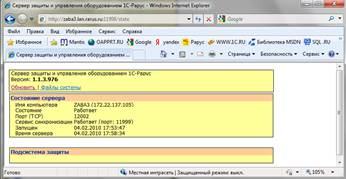
Окно обозревателя можно закрыть, а в форме программы установки следует последовательно нажать кнопки «ОК» и «Готово».



В списке служб Windows появится новая служба «Сервер защиты».



|
из
5.00
|
Обсуждение в статье: Установка системы защиты |
|
Обсуждений еще не было, будьте первым... ↓↓↓ |

Почему 1285321 студент выбрали МегаОбучалку...
Система поиска информации
Мобильная версия сайта
Удобная навигация
Нет шокирующей рекламы

